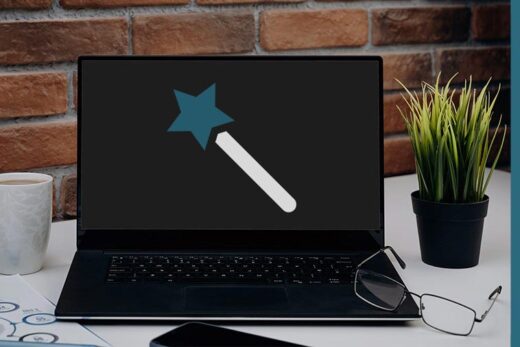Когда возникает необходимость подключиться к интернету, большинство пользователей предпочитает использовать сети Wi-Fi, которые позволяют оставаться мобильными и не пользоваться кабелями. Для подключения к таким сетям чаще всего требуется ввод пароля. Но как узнать пароль, если компьютер к Wi-Fi подключается автоматически, а он давным-давно забыт? Сейчас разберемся.
Как узнать пароль от Wi-Fi при помощи Windows?
Так как современные операционные системы запоминают введенный однажды пароль, чтобы дальнейшие подключение происходили в ускоренное темпе или автоматически, то остается лишь найти место, где он отображается. Для этого...
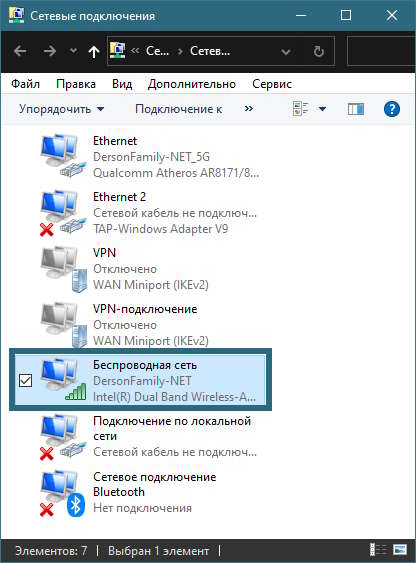
- Присоединяемся к сети Wi-Fi, нажав на значок "Доступ к интернет" в "Системном трее" Windows и кликнув ЛКМ по кнопке "Подключиться".
- Следуем по пути:
- в Windows Vista, 7: ПУСК | ПАНЕЛЬ УПРАВЛЕНИЯ | (КРУПНЫЕ ЗНАЧКИ) | ЦЕНТРА УПРАВЛЕНИЯ СЕТЯМИ И ОБЩИМ ДОСТУПОМ | ИЗМЕНЕНИЕ ПАРАМЕТРОВ АДАПТЕРА
- в Windows 8, 8.1: METRO | (СТРЕЛКА ВНИЗ) | ПАНЕЛЬ УПРАВЛЕНИЯ | (КРУПНЫЕ ЗНАЧКИ) | ЦЕНТРА УПРАВЛЕНИЯ СЕТЯМИ И ОБЩИМ ДОСТУПОМ | ИЗМЕНЕНИЕ ПАРАМЕТРОВ АДАПТЕРА
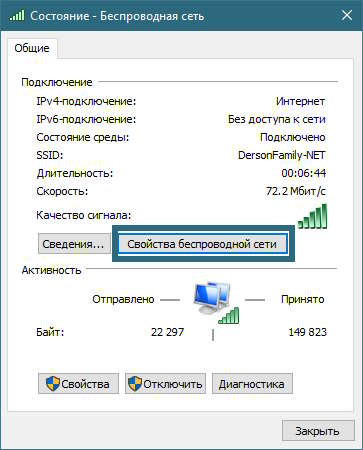
- Или:
- в Windows 10: ПУСК | ВСЕ ПРИЛОЖЕНИЯ | СЛУЖЕБНЫЕ - WINDOWS | ПАНЕЛЬ УПРАВЛЕНИЯ | (КРУПНЫЕ ЗНАЧКИ) | ЦЕНТРА УПРАВЛЕНИЯ СЕТЯМИ И ОБЩИМ ДОСТУПОМ | ИЗМЕНЕНИЕ ПАРАМЕТРОВ АДАПТЕРА
- в Windows 11: ПУСК | ВСЕ ПРИЛОЖЕНИЯ | ИНСТРУМЕНТЫ WINDOWS | ПАНЕЛЬ УПРАВЛЕНИЯ | (КРУПНЫЕ ЗНАЧКИ) | ЦЕНТРА УПРАВЛЕНИЯ СЕТЯМИ И ОБЩИМ ДОСТУПОМ | ИЗМЕНЕНИЕ ПАРАМЕТРОВ АДАПТЕРА
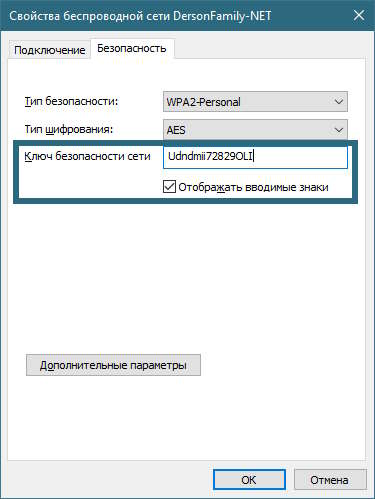
- Кликаем ПКМ по пункту "Беспроводная сеть" с названием подключенного ранее Wi-Fi.
- Жмем ЛКМ по строке "Состояние".
- Нажимаем на кнопку "Свойства беспроводной сети".
- Переходим во вкладку "Безопасность".
- Ставим галочку перед пунктом "Отображать вводимые знаки".
- Обращаем внимание на графу "Ключ безопасности", в которой будет отображаться желанный пароль от сети Wi-Fi, к которой в данный момент подключено устройство под управлением Windows.
Пароль можно скопировать, чтобы записать и поделиться им с другими пользователями, например гостями или посетителями заведения.
Понравилось? Сайт всегда можно поддержать, чтобы полезного материала стало еще больше!

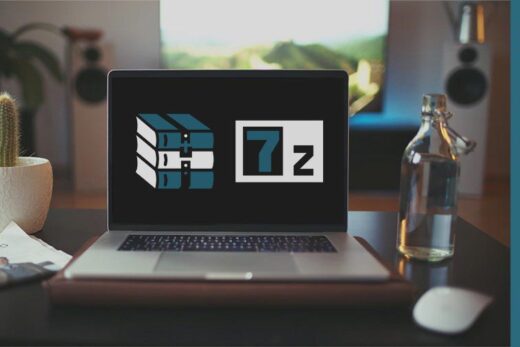
![VPN [ВПН] - второй шаг к открытому интернету](https://worhar.com/wp-content/uploads/00066-vse-o-vpn-00-520x347.jpg)